微信双开cmd bat命令实现微信多开
微信作为一款社交应用,已经成为人们日常生活中不可或缺的一部分,官方版本的微信只支持单开,对于有多个微信号需求的用户来说,可能会遇到一些困扰。不过通过使用cmd bat命令,我们可以实现微信的多开功能,让用户能够同时登录多个微信账号,方便管理和使用。接下来我们就来了解一下如何通过这种方法来实现微信的多开。
方法如下:
1.在桌面新建“.txt”文件:在空白处单击右键,新建→文本文档(俗称“记事本”)
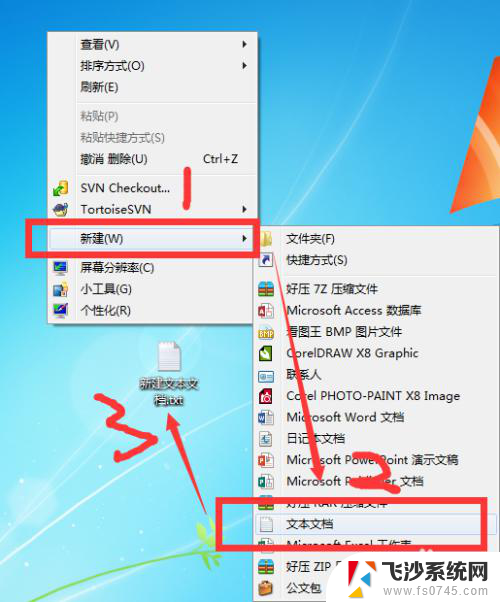
2.双击打开新建好的“文本文档”
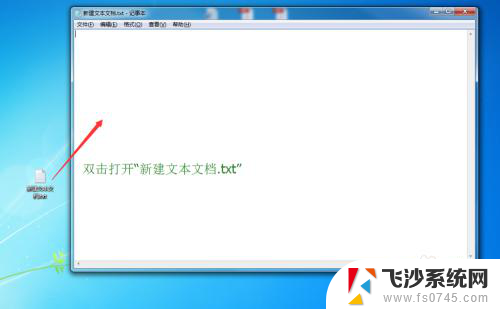
3.查看微信安装路径:选择微信程序快捷方式→单击右键→属性;如图,快捷方式在桌面的,在开始菜单的都是右键
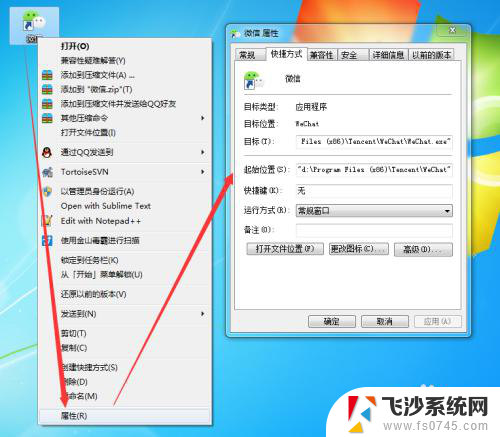
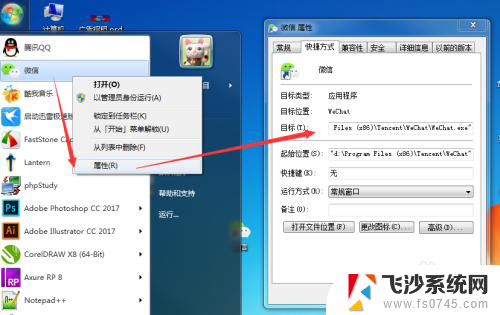
4.输入一下代码
(其中“D:\Program Files (x86)\Tencent\WeChat\”为微信安装路径,一个start就打开一个微信。两个start就打开两个微信,同理类推,打开N个微信就N个start):
@echo off
start /d "D:\Program Files (x86)\Tencent\WeChat\" WeChat.exe
start /d "D:\Program Files (x86)\Tencent\WeChat\" WeChat.exe
exit
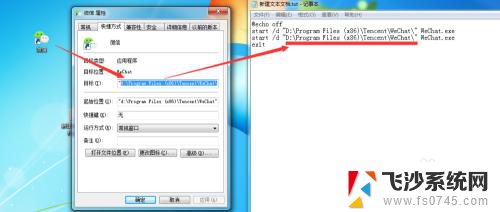
5.接着:点击左上角“文件(F)”→“另存为(A)...”→文件名命名为:wechat.bat→保存类型改为:所有文件(*.*)→保存→保存到桌面(或者其他你想保存的位置)
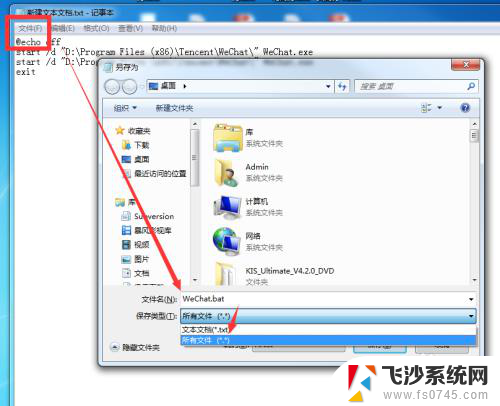
6.然后在桌面双击打开“wechat.bat”→稍等片刻就出现微信登录界面了,目测只有一个界面。用鼠标移开后就发现有两个啦,如图所示:
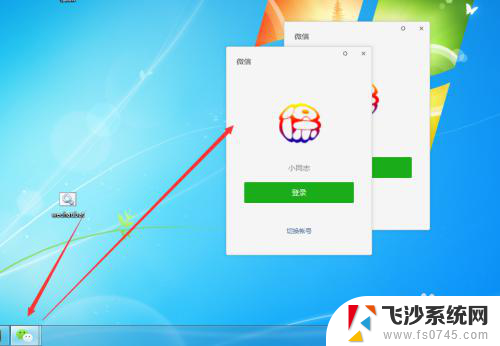
7.当然啦,还有更简单的方法,看方法二
以上就是关于微信双开cmd的全部内容,如果您遇到相同情况,可以按照以上方法来解决。
微信双开cmd bat命令实现微信多开相关教程
-
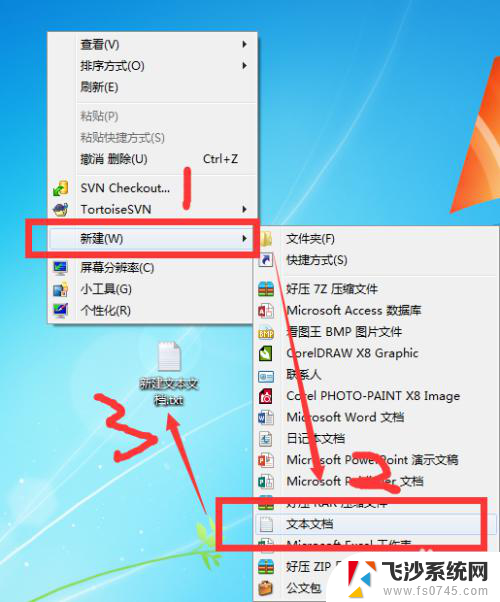 微信pc双开代码 bat命令实现电脑版微信多开
微信pc双开代码 bat命令实现电脑版微信多开2024-06-08
-
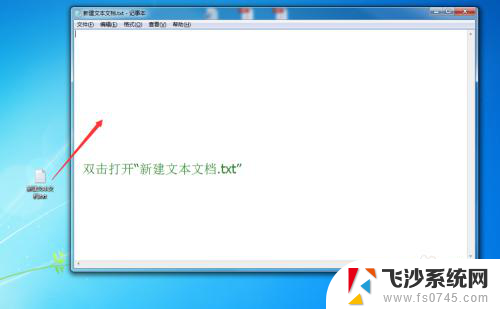 bat双开微信 利用bat命令实现批量开启电脑版微信
bat双开微信 利用bat命令实现批量开启电脑版微信2024-02-05
-
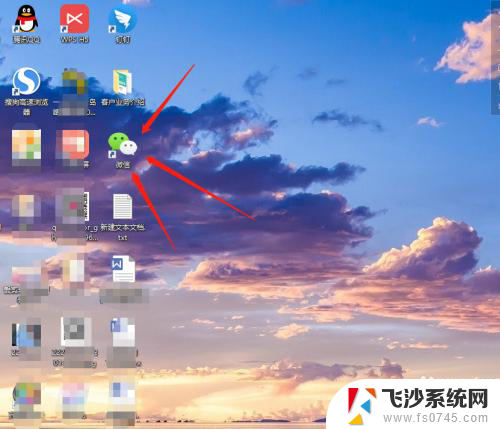 微信桌面双开 电脑上如何实现微信多开功能
微信桌面双开 电脑上如何实现微信多开功能2023-11-12
-
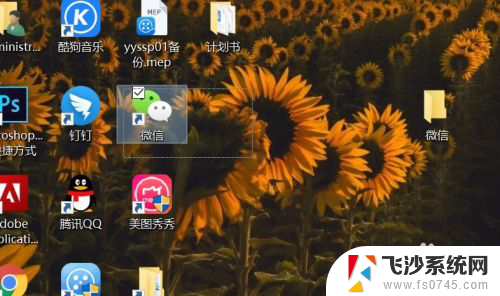 电脑可以登录两个微信吗? 如何在电脑上实现双开微信或多开微信
电脑可以登录两个微信吗? 如何在电脑上实现双开微信或多开微信2024-01-09
- 电脑怎么设置两个微信 电脑如何实现双开微信
- 电脑微信为什么不能双开 如何在电脑上实现微信多开功能
- 电脑上怎样登陆两个微信 电脑版微信怎么实现多开
- 怎么在电脑上开两个微信 电脑上如何实现微信多开功能
- 微信怎么开变声器 微信语音功能如何实现变音说话
- 电脑上面微信怎么双开 电脑上微信如何双开
- 怎么查看计算机内存 电脑内存怎么查看
- 钉钉的其他应用打开怎么重新设置 钉钉其他应用打开如何重新设置
- 网络拒绝连接怎么回事 WiFi网络拒绝接入如何解决
- winrar压缩成zip WinRAR如何将文件压缩成ZIP格式
- 真我v20不支持指纹解锁 真我v20指纹解锁设置不见了怎么解决
- 电脑显示器小了怎么调? 电脑缩小窗口的快捷键有哪些
电脑教程推荐